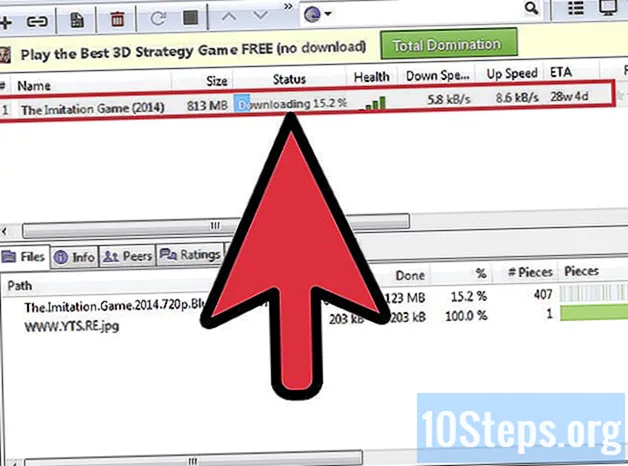Περιεχόμενο
Διαβάστε αυτό το άρθρο για να μάθετε πώς μπορείτε να βελτιώσετε την ταχύτητα λήψης του υπολογιστή σας. Εκτός από την προσπάθεια πραγματοποίησης γενικών προσαρμογών, όπως η μείωση του αριθμού των συσκευών που είναι συνδεδεμένες στο δίκτυό σας και η ελαχιστοποίηση του αριθμού των προγραμμάτων που εκτελούνται, είναι επίσης δυνατό να δημιουργήσετε ένα προσαρμοσμένο πρόγραμμα περιήγησης DNS για το δίκτυό σας, επιτρέποντας την πραγματοποίηση της λήψης μέσω κενή σύνδεση.
Βήματα
Μέρος 1 από 2: Γενικές ρυθμίσεις
κάνοντας κλικ στο λογότυπο των Windows στην κάτω αριστερή γωνία της οθόνης ή πατώντας ⊞ Νίκη.

, στην κάτω αριστερή γωνία του μενού Έναρξη.
, στην πρώτη σειρά επιλογών.
και κάντε κλικ στο εικονίδιο Apple στην επάνω αριστερή γωνία της οθόνης.
Επιλέγω Επιλογές συστήματος, κοντά στην κορυφή του αναπτυσσόμενου μενού της Apple.

κάντε κλικ στο Δίκτυο; η επιλογή αντιπροσωπεύεται από ένα εικονίδιο υδρόγειο στο παράθυρο "Προτιμήσεις συστήματος".
Επιλέξτε το τρέχον δίκτυο Wi-Fi. θα πρέπει να βρίσκεται στον πίνακα στα αριστερά του παραθύρου.

Επιλέγω Προχωρημένος, κοντά στη μέση του παραθύρου.
Κάντε κλικ στην καρτέλα DNSστο πάνω μέρος του παραθύρου.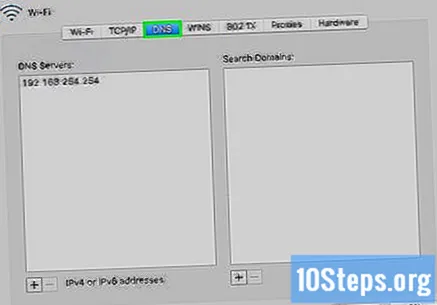
Κάτω από το παράθυρο διακομιστές DNS, κάντε κλικ στο εικονίδιο +.
Εισαγάγετε τη διεύθυνση ενός διακομιστή DNS. και πάλι, το Google και το OpenDNS είναι γρήγορα και αξιόπιστα: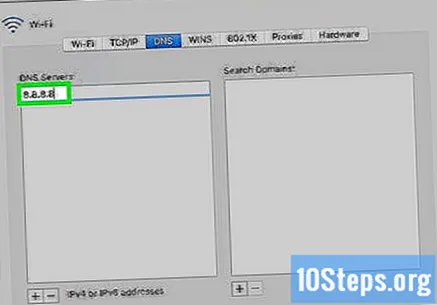
- Google: 8.8.8.8 ή 8.8.4.4;
- OpenDNS: 208.67.222.222 ή 208.67.220.220;
- Για να εισαγάγετε μια προτιμώμενη και εναλλακτική διεύθυνση διακομιστή, εισαγάγετε μία (για παράδειγμα, 8.8.8.8), εισαγάγετε κόμμα, κενό και στη συνέχεια εισαγάγετε τη δεύτερη διεύθυνση (για παράδειγμα, 8.8.4.4).
κάντε κλικ στο Σκεύη, εξαρτήματα, στη δεξιά γωνία των καρτελών στο πάνω μέρος του παραθύρου.
Ορίστε την επιλογή "Διαμόρφωση", κοντά στο επάνω μέρος του παραθύρου "Υλικό" και κάντε κλικ στο Χειροκίνητα.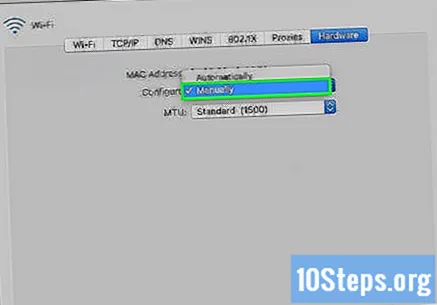
Κάντε κλικ στο πεδίο "MTU", στην επιλογή "Διαμόρφωση" και στη συνέχεια Προσαρμοσμένη.
πληκτρολογήστε το 1453 στο πεδίο κειμένου στην ενότητα "MTU".
κάντε κλικ στο Εντάξει στο κάτω μέρος της σελίδας.
Επιλέγω Να εφαρμόσει, στο κάτω μέρος του παραθύρου, έτσι ώστε οι ρυθμίσεις να αποθηκεύονται και να εφαρμόζονται στο δίκτυο Wi-Fi.
Επανεκκινήστε τον υπολογιστή. Όταν ξεκινήσει το μηχάνημα, κάντε ξανά τον έλεγχο ταχύτητας. Εάν το δίκτυο «φταίει» για τις αργές λήψεις, θα πρέπει να είναι πιο γρήγορα τώρα.
Συμβουλές
- Οι διαχειριστές λήψης ενδέχεται να είναι ή να μην είναι γνήσιοι. Το σημαντικό είναι να πάρετε από έναν αξιόπιστο ιστότοπο.
Προειδοποιήσεις
- Να είστε προσεκτικοί όταν ενημερώνετε παλιούς υπολογιστές και εγκαθιστάτε νέο λογισμικό (όπως π.χ. μετακίνηση από τα Windows 7 σε 10). Η αρχιτεκτονική του υπολογιστή τελικά επηρεάζεται και βλάπτει την καλύτερη απόδοση του συστήματος, τόσο στο διαδίκτυο όσο και εκτός σύνδεσης.